照片查看器是win7系统自带的图片浏览程序,但是有的用户在打开图片的时候遇到了无法显示图片、内存不足的情况,这是什么原因呢?有可能是照片格式出错,你可以尝试修改格式看看;也有可能是真的内存不足,这个时候你需要进入高级系统设置,点击环境变量,将其中的TMP的变量值改为其他磁盘就可以了。
win7照片查看器无法显示内存不足解决办法:
1、在打开图片的时候如果现实可能因为内存不足,大家需要先检查一下计算机的内存,尤其是C盘内存,如果内存充足,就是图片格式有问题,修改格式即可,如果内存不足,请往下看。
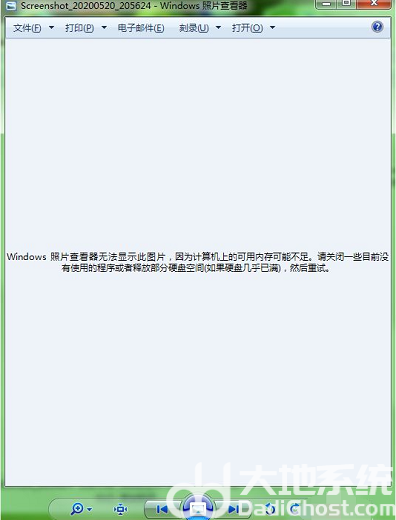
2、打开控制面板,点击【系统】。
3、进入系统后,点击左边的【高级系统设置】。
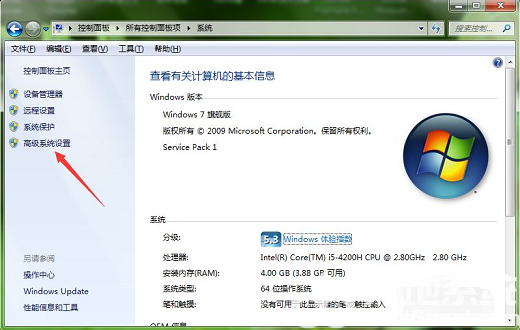
4、然后进入系统属性,点击【环境变量】。
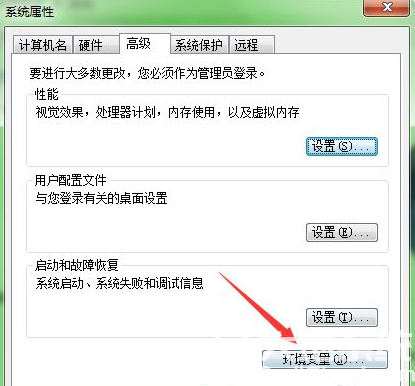
5、进入环境变量后,【双击】TMP。
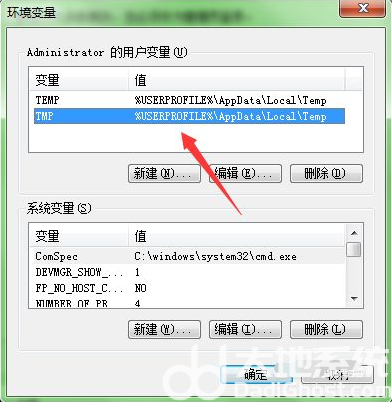
6、然后将变量值修改为【其他磁盘】。
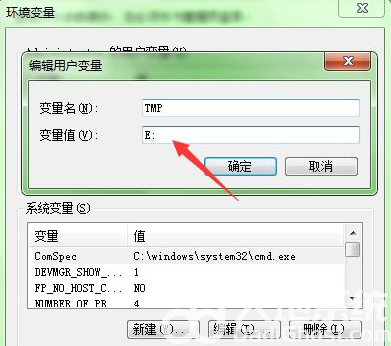
7、最后点击两次【确定】后即可打开图片。
以上便是win7照片查看器无法显示内存不足解决办法的全部内容,希望能帮到大家。